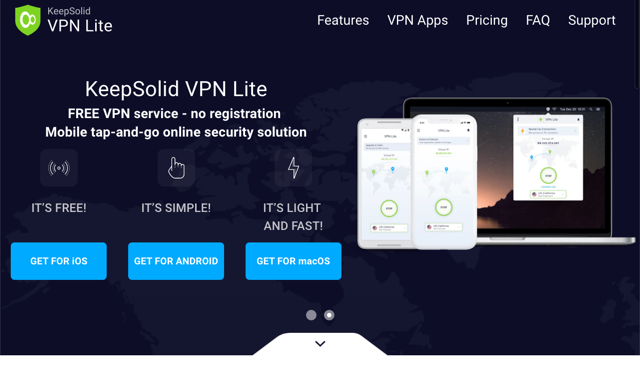
免費 VPN 服務是免費資源網路社群網站相當多讀者會瀏覽的分類,事實上這類 VPN 選擇實在太多了,打開手機、搜尋商店可以找到無數 VPN,不過最終還是得回到根本問題:你使用這項服務的目的是什麼?答案或許各不相同,有些人想突破網路封鎖,瀏覽一些只有限定區域 IP 位址才能瀏覽的網站,也有人是基於安全隱私問題,VPN 優勢就是能在連線時走一條加密的虛擬私人通道,隱藏 IP 位址和真實身分,進而讓上網變得更具匿名效果。
本文要介紹的「VPN Lite Without Registration」來自 KeepSolid,也是一項 VPN 服務,可以在 macOS 和行動裝置 iOS、Android 免費下載,提供免費和付費在內等方案,雖然免費方案只能限制連線到單一國家,速度也不是特別快,但沒有用量限制,適合時常需要 VPN 但用量不大、不想額外付費的短期使用者。
值得一提的是 VPN Lite Without Registration 在使用時完全不需要註冊,除了降低使用時的難度,更重要的是不會洩漏更多的真實身份,依照 VPN Lite 說法,這項服務擁有隱私、匿名性且可以存取任何網路內容等特性,特別是在使用公開無線網路 WiFi 時提供加密。
網站名稱:VPN Lite Without Registration
網站鏈結:https://vpnlite.net/
使用教學
STEP 1
打開 VPN Lite 網站後可以找到 iOS、Android 應用程式下載點,如果你是 macOS 使用者還有提供桌面版的 Mac 應用,一樣點選鏈結、打開 App Store 就能免費下載。
以下我會使用 macOS 版的 VPN Lite 做為圖文範例,手機版的操作方式應該會更簡單。
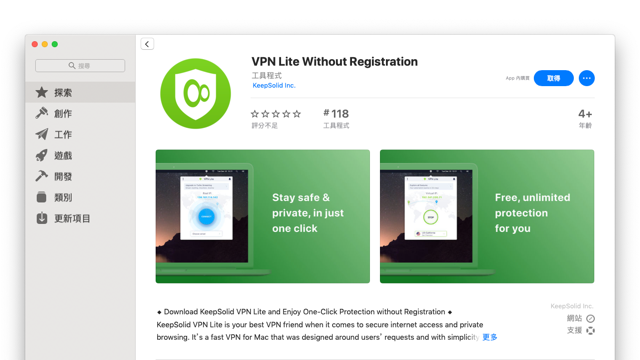
STEP 2
第一次開啟 VPN Lite 應用程式會詢問使用者使用 VPN Lite 用途,我是點選第二個,其實選任何選項好像都不會影響,甚至可以直接勾選不要再顯示這個訊息。
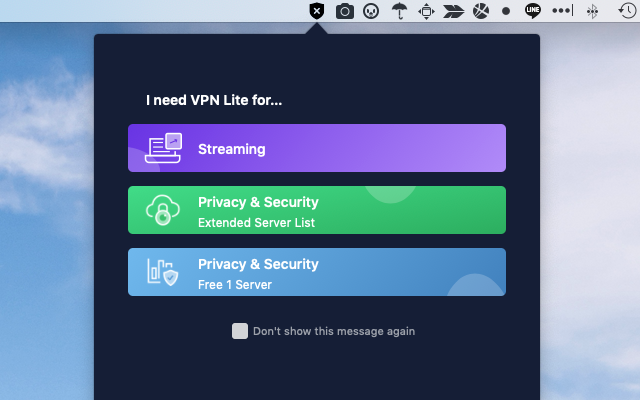
接著就能看到 VPN Lite 主畫面,免費方案只有單一地區節點可以使用,按下「Start」就能直接連線到 VPN,如果你想要存取超過 400+ 個全球伺服器,必須付費升級才行。
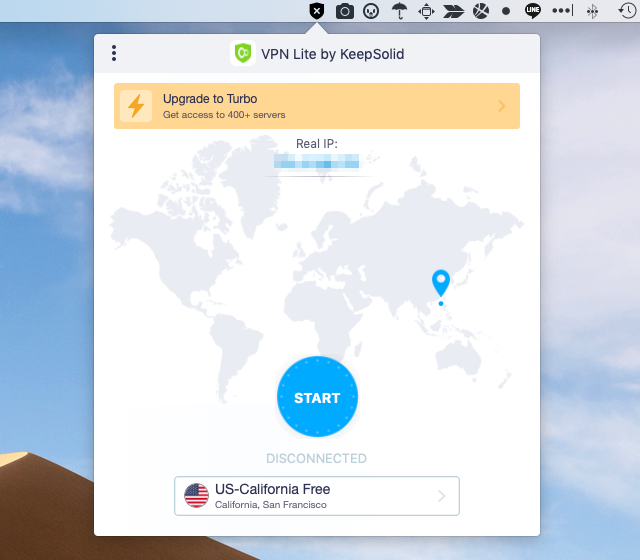
看一下 VPN Lite 提供的伺服器,果然涵蓋各個國家和區域,還依照用途分成一般使用和串流使用,不過免費用戶只有「美國加州」一個免費伺服器可以使用,好在是美國西岸,從台灣連線的話速度還不錯。
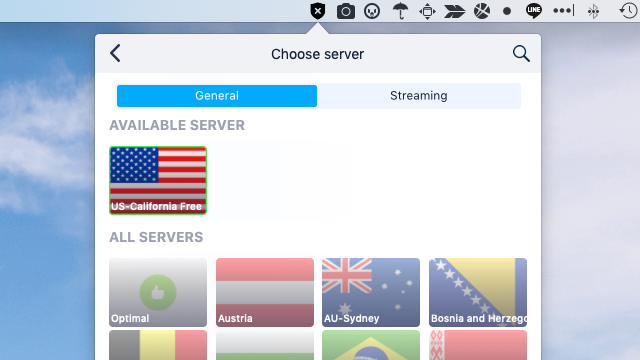
STEP 3
點選連線後 macOS 會跳出是否要加入 VPN 設定的提示訊息,點選「允許」繼續。
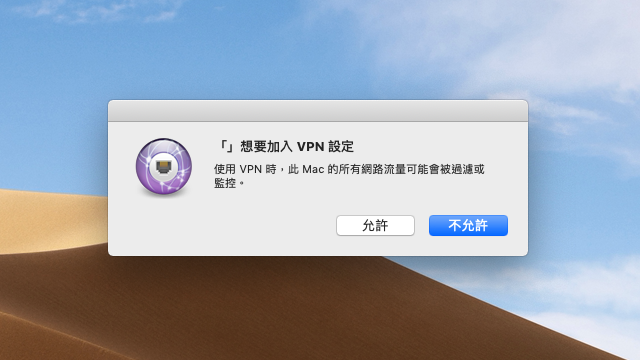
等待正確連上 VPN 伺服器,就會看到你的虛擬 IP 位址(Virtual IP),連線狀態時瀏覽其他網站,對方只會看到這段連線位置,可確保你的真實身份不會洩漏,除此之外,在連線時也會走加密通道,避免明文傳輸。
要結束連線一樣回到 VPN Lite 按下「STOP」就會回到一般連線模式。
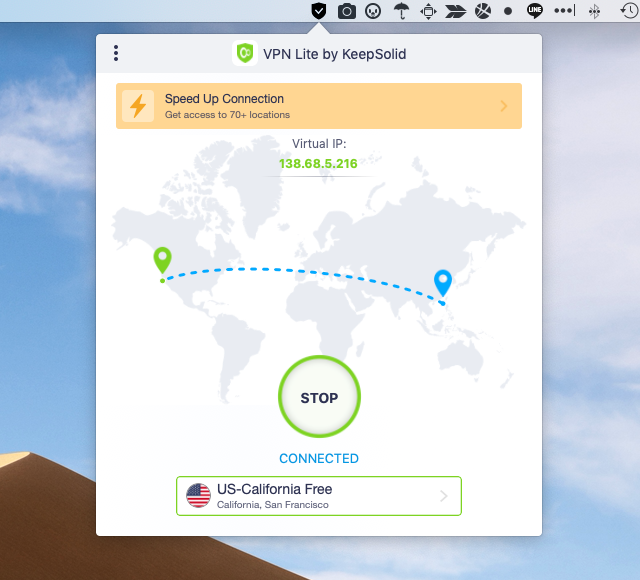
STEP 4
連接到 VPN Lite 後使用線上服務看一下自己的 IP 位址,果然已經變成美國加州,速度上會比直接連線稍微慢一點,不過以免費 VPN 來說 VPN Lite 表現還算不錯,至少連線方面沒什麼問題,速度不是很快但還打得開一些常用網站,當然如果要拿來看串流影片可能就會卡卡的,付費升級或許能獲得更好的效果。
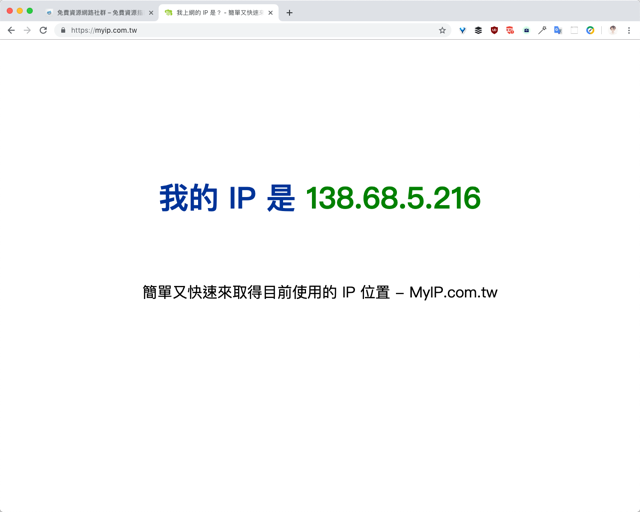
值得一試的三個理由:
- 無限流量 VPN 服務,適用於 macOS、iOS 和 Android
- 下載開啟即可連線,無需註冊帳號
- 免費方案僅有單一伺服器節點可用








